Steamは簡単に最も人気のあるPCゲームクライアントであり、Linuxシステムで利用できる何百ものタイトルがあるので、LinuxゲーマーがUbuntu 22.04JammyJellyfishにSteamをインストールしたいと思うのも不思議ではありません。 Steamの背後にある会社であるValveは、LinuxサポートでUbuntuとDebianを公式にターゲットにしています。これはUbuntuユーザーにとって素晴らしいニュースです。
このチュートリアルでは、Steam forUbuntu22.04をインストールする手順を説明します。標準のUbuntuリポジトリを使用し、公式のSteamパッケージを使用して手動インストールを実行するJammyJellyfish。
このチュートリアルでは、次のことを学びます。
- UbuntuパッケージリポジトリからSteamをインストールする方法
- 公式のSteamパッケージを使用してSteamを手動でインストールする方法
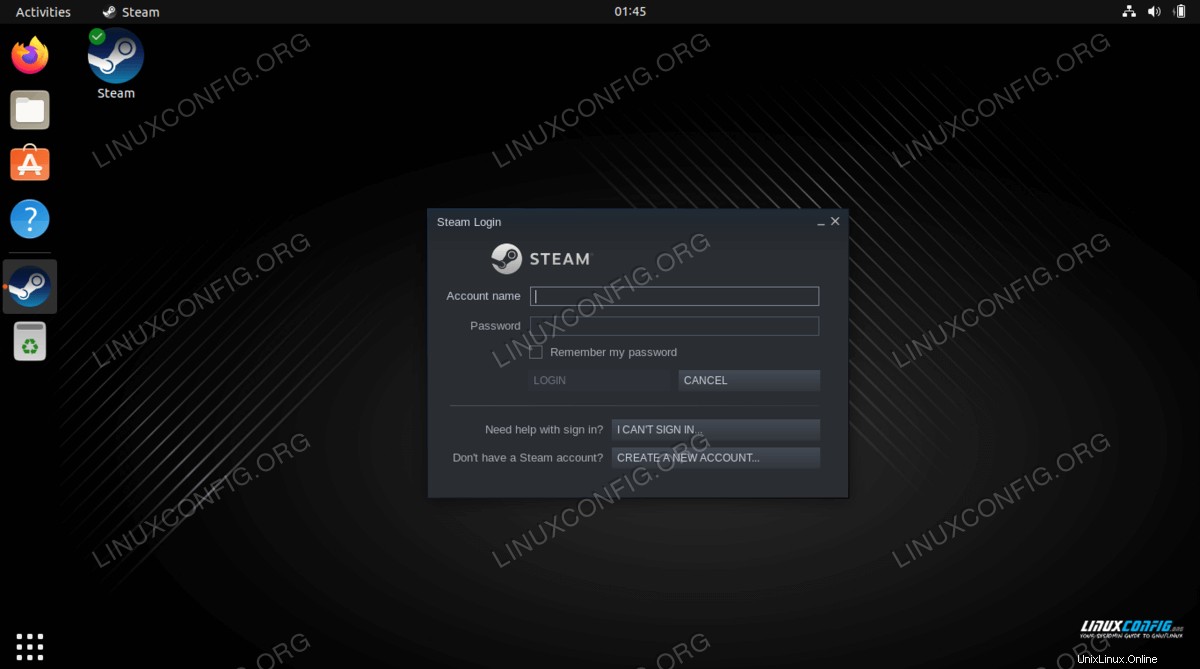
| カテゴリ | 使用する要件、規則、またはソフトウェアバージョン |
|---|---|
| システム | Ubuntu22.04ジャミークラゲ |
| ソフトウェア | 蒸気 |
| その他 | rootまたはsudoを介したLinuxシステムへの特権アクセス コマンド。 |
| コンベンション | # –指定されたLinuxコマンドは、rootユーザーとして直接、またはsudoを使用して、root権限で実行する必要があります。 コマンド$ –特定のLinuxコマンドを通常の非特権ユーザーとして実行する必要があります |
Ubuntu22.04にSteamをインストールする方法ステップバイステップの説明
UbuntuパッケージリポジトリからSteamをインストールする
- 最初のステップは、コマンドラインターミナルを開き、
multiverseを確認することです。 Ubuntuリポジトリが有効になっています:$ sudo add-apt-repository multiverse $ sudo apt update
- 次に、次の
aptを使用してSteamソフトウェアパッケージをインストールします コマンド。$ sudo apt install steam
- デスクトップメニューを使用して、[アクティビティ]メニューでSteamを検索してSteamを起動します。
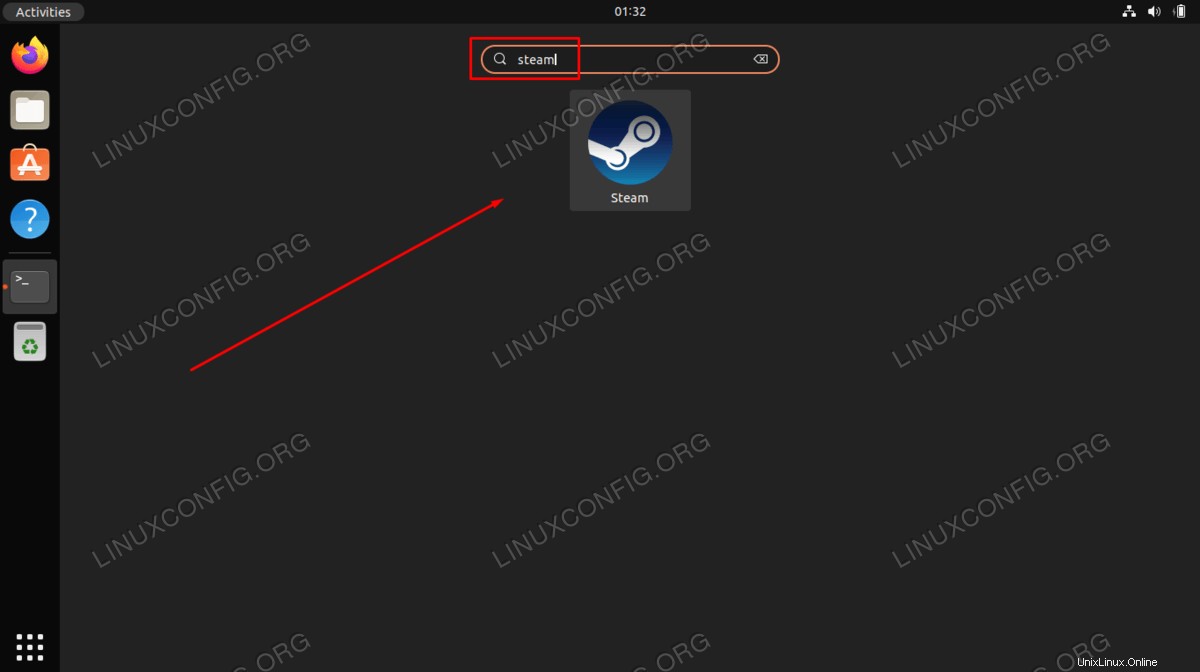
- または、次のコマンドを実行してSteamを開きます:
$ steam
Steamは、アプリケーションを開くたびに更新をチェックすることで、自動的に最新の状態に保ちます。
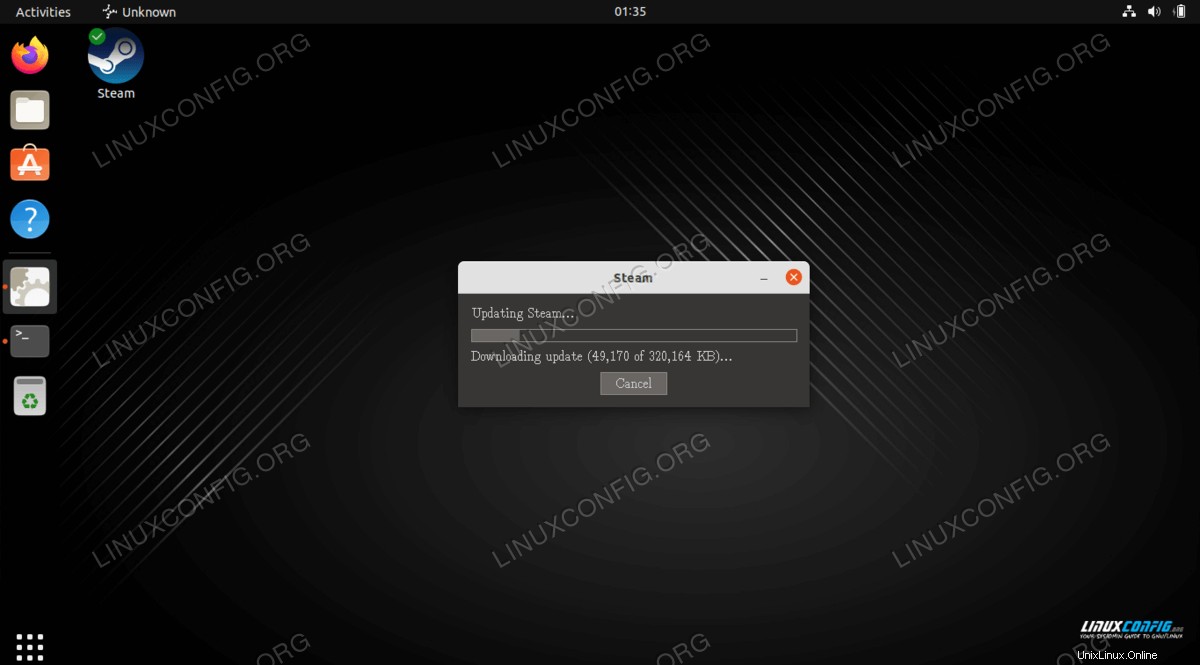
公式のSteamパッケージを使用して手動でSteamをインストールします
この方法の利点は、公式のUbuntuリポジトリで利用できるものよりもわずかに最新バージョンのソフトウェアを入手できることです。
- コマンドラインターミナルを開いて
i386を有効にすることから始めます アーキテクチャリポジトリ:$ sudo dpkg --add-architecture i386 $ sudo apt update
- 次に、次の
aptを使用してすべてのSteam前提条件をインストールします コマンド:$ sudo apt install wget gdebi-core libgl1-mesa-glx:i386
- 次に、公式のSteamパッケージをダウンロードします:
$ wget -O ~/steam.deb http://media.steampowered.com/client/installer/steam.deb
-
gdebiを使用してダウンロードしたSteamパッケージをインストールします コマンド:$ sudo gdebi ~/steam.deb
- デスクトップメニューを使用して、[アクティビティ]メニューでSteamを検索してSteamを起動します。
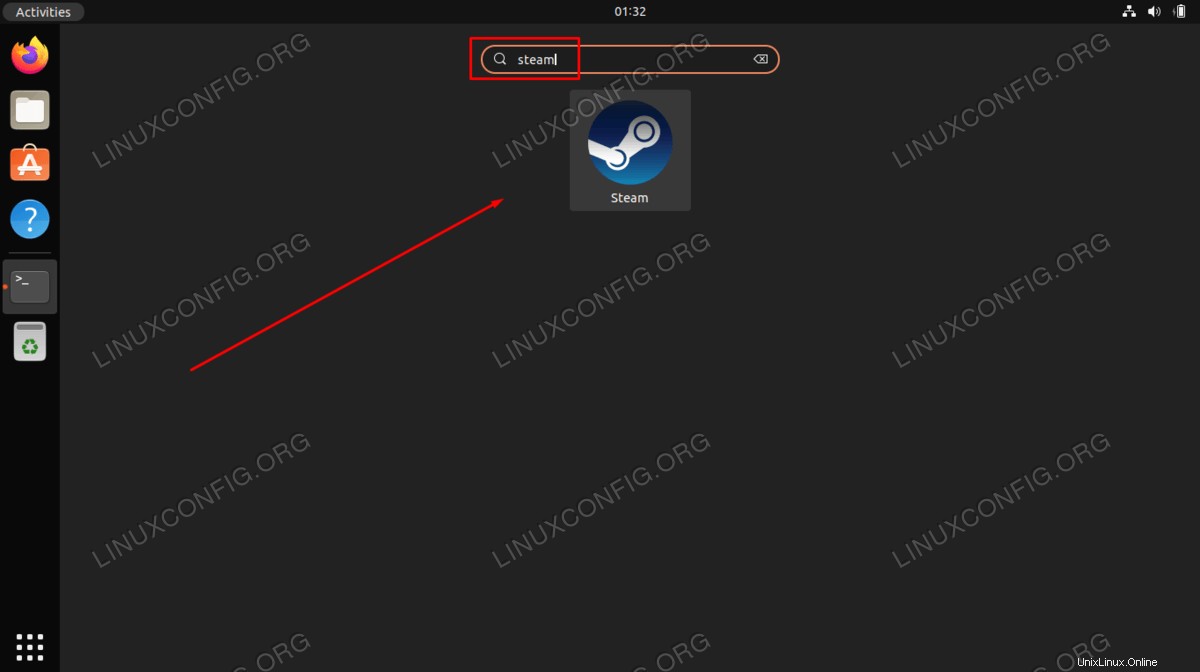
- または、次のコマンドを実行してSteamを開きます:
$ steam
まとめ
このチュートリアルでは、Ubuntu 22.04 JammyJellyfishLinux用のSteamをインストールする方法を説明しました。これには、Ubuntuリポジトリを介したインストールと、最新バージョンが必要ない場合に備えてWebサイトから手動でSteamをインストールすることが含まれます。